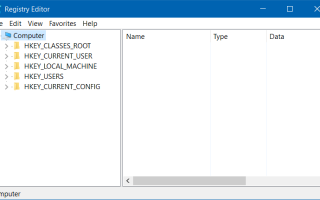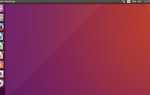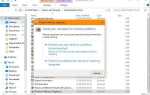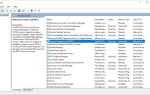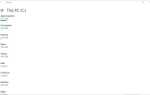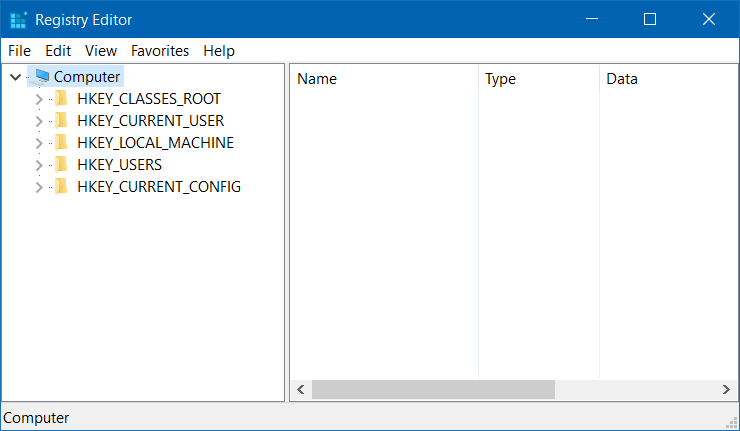
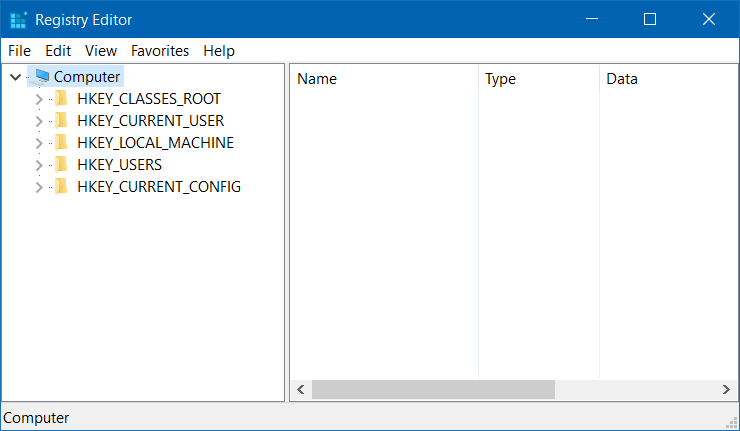
Возиться с редактором реестра Windows 10 может быть проблематично, если вы не знаете, что делаете. Возможно, вы это знаете, но если вы используете компьютер совместно с другими, кто этого не делает, лучшим способом будет отключить доступ к нему из учетной записи обычного пользователя. Следуйте инструкциям, и мы покажем вам, как сделать доступ к редактору реестра эксклюзивным для администратора ПК.
Изменение разрешений для редактора реестра Windows 10
Согласно норме, перед тем, как связываться с какими-либо файлами или ключами, вам нужно создать точку восстановления системы. Этот процесс отключает редактирование реестра только для стандартных учетных записей пользователей, но некоторые пользователи сообщают, что оно делает это и для учетной записи администратора. Другие пользователи говорят, что после того, как они это сделали, они все еще могут вносить изменения под учетной записью администратора. Другими словами, ваш пробег может отличаться, поэтому убедитесь, что у вас есть эта настройка точки восстановления.
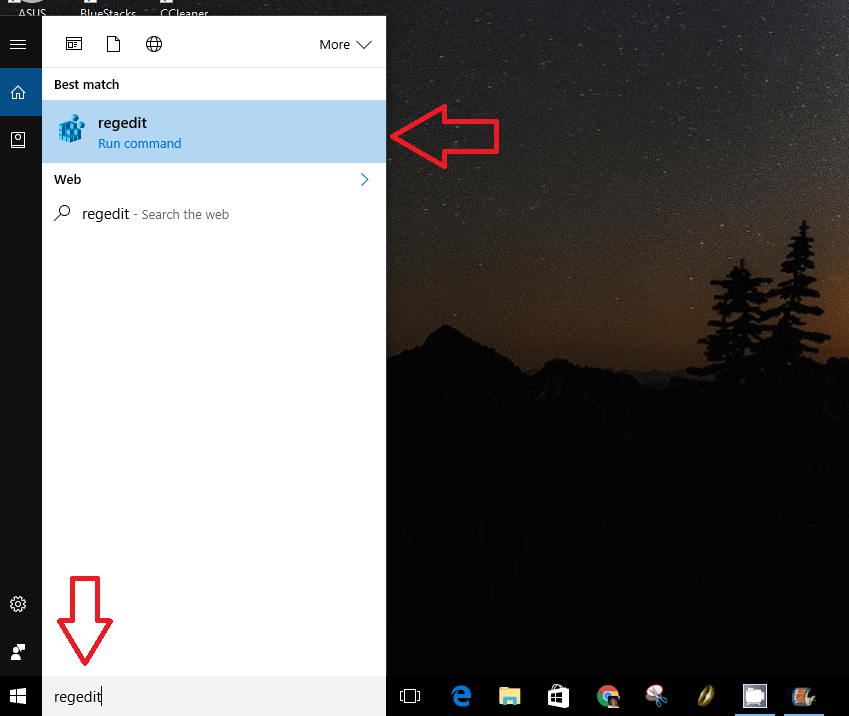
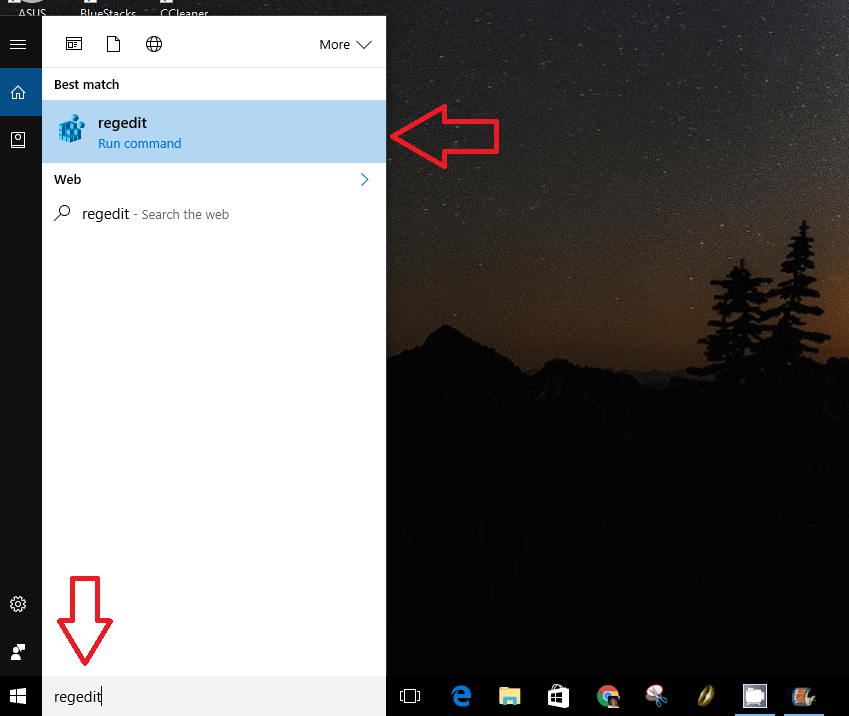
Чтобы изменить разрешения в редакторе реестра, сначала необходимо убедиться, что вы вошли в учетную запись администратора. Как только вы это сделаете, вам нужно будет открыть редактор реестра, что можно сделать, просто выполнив поиск «regedit» в панели поиска и затем открыв приложение.
Далее вам нужно перейти к этому разделу реестра (или к пути к файлу): HKEY_CURRENT_USER> ПРОГРАММНОЕ ОБЕСПЕЧЕНИЕ> Microsoft> Windows> CurrentVersion> Политики> Система.
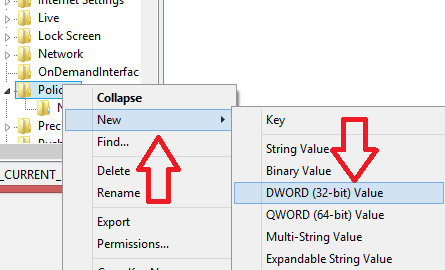
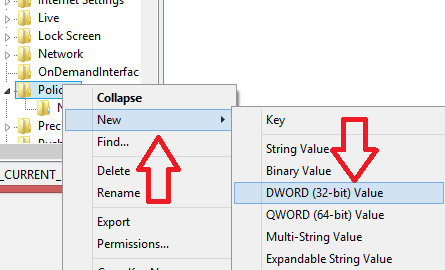
Внутри системного ключа мы не собираемся менять какие-либо значения, но добавим новое. Для этого щелкните правой кнопкой мыши сам системный ключ и выберите New> DWORD (32-bit) Value. Название значения будет «DisableRegistryTools.Вам нужно будет установить его значение на число 1 в «Значение данныхПоле.
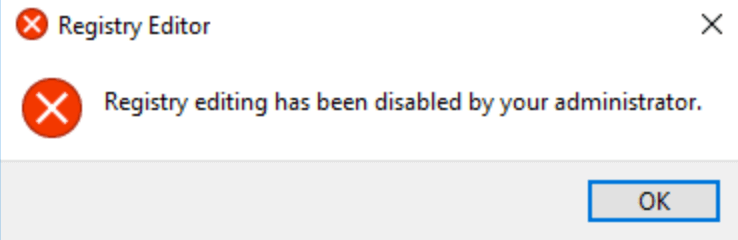
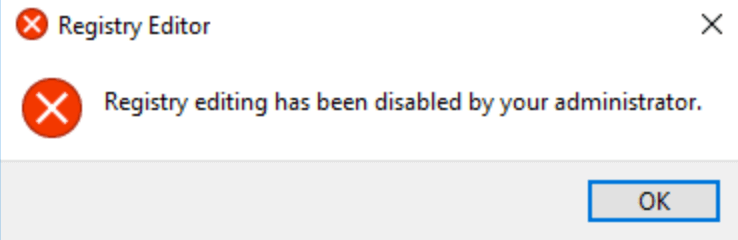
После того, как вы нажмете OK и закроете редактор реестра, изменения вступят в силу немедленно. Вы можете проверить это, попытавшись получить доступ к редактору реестра из учетной записи обычного пользователя. Вы должны получить сообщение об ошибке (пример выше), которое говорит:Редактирование реестра было отключено вашим администратором.»
видео
закрытие
Выполнив следующие действия, вы успешно ограничили нежелательное редактирование разделов реестра. Чтобы отменить изменения, вы можете просто удалить DisableRegistryTools значение сразу под тем же системным ключом.
Если вы застряли и вам нужна дополнительная помощь, обязательно оставьте комментарий ниже или присоединяйтесь к нам на форумах PCMech.